14-stufiges technisches WordPress-SEO-Framework (bewährte Checkliste)
Veröffentlicht: 2023-02-13Benötigen Sie eine Checkliste für die technische Suchmaschinenoptimierung (SEO)?
Die Optimierung Ihrer Website für Suchmaschinen kann eine Herausforderung sein, wenn Sie sich nicht sicher sind, wonach Sie suchen sollen. Viele Websitebesitzer stellen grundlegende SEO-Praktiken sicher, übersehen aber technische Elemente.
In diesem Artikel zeigen wir ein technisches WordPress-SEO-Framework und teilen eine Checkliste, die Sie für Ihr Unternehmen verwenden können.
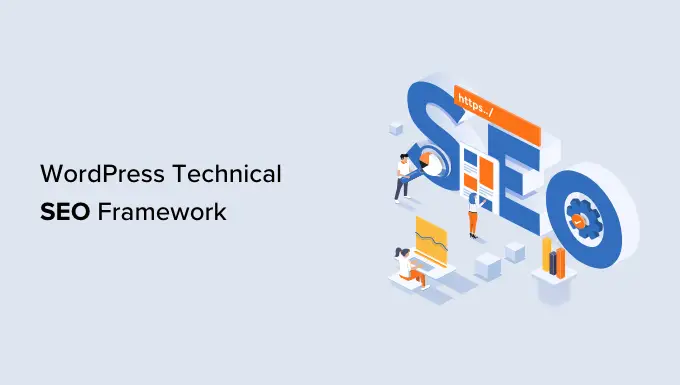
Warum brauchen Sie ein technisches WordPress-SEO-Framework?
Technisches SEO ist eine Schlüsselkomponente Ihrer WordPress-SEO-Strategie. Sie könnten die besten Inhalte der Welt erstellen, aber wenn Suchmaschinen Ihre Inhalte nicht finden und verstehen können, sind alle Ihre Bemühungen umsonst.
Aus diesem Grund ist es wichtig, ein technisches WordPress-SEO-Framework zu haben.
Unsere WordPress-SEO-Framework-Checkliste stellt sicher, dass Suchmaschinen Ihre Inhalte problemlos crawlen und indizieren können. Außerdem können Sie auch andere technische Aspekte Ihrer WordPress-Website bewerten, die Sie möglicherweise daran hindern, höhere Rankings zu erzielen.
Das Laden Ihrer Website kann beispielsweise sehr lange dauern. Dies würde zu schlechten Rankings führen, da die Seitenladezeit ein Rankingfaktor ist.
Ebenso haben Sie möglicherweise fälschlicherweise Nofollow-Tags hinzugefügt und Suchmaschinen daran gehindert, Ihre Inhalte zu crawlen und zu indizieren.
So bewerten Sie technisches SEO in WordPress
Es gibt viele SEO-Tools, mit denen Sie SEO-Audits durchführen und herausfinden können, ob Ihre Website technisch optimiert ist. Allerdings zeigen nicht alle Tools Details in Ihrem WordPress-Dashboard an.
Der einfachste Weg, technisches SEO für deine WordPress-Seite zu bewerten, ist die Verwendung von All-in-One-SEO (AIOSEO). Es ist das beste WordPress-SEO-Plugin, mit dem Sie Ihre Website für Suchmaschinen optimieren können.
Es bietet ein kostenloses SEO-Analysetool, mit dem Sie ein technisches SEO-Audit durchführen können. Das Tool ist in der Version AIOSEO Lite verfügbar, die Sie kostenlos nutzen können. Es gibt auch Premium-AIOSEO-Pläne, die mehr Funktionen wie Schema-Markups, Sitemaps, Umleitungsmanager und mehr bieten.
Zuerst müssen Sie das AIOSEO-Plugin installieren und aktivieren. Weitere Einzelheiten finden Sie in unserer Anleitung zur Installation eines WordPress-Plugins.
Nach der Aktivierung können Sie in Ihrem WordPress-Admin-Panel zu All-in-One-SEO » SEO-Analyse gehen. Unter der „SEO-Audit-Checkliste“ sehen Sie eine Gesamtpunktzahl für Ihre Website.
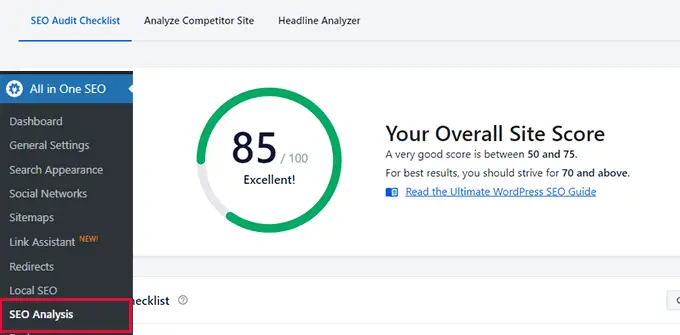
Als nächstes können Sie nach unten zu den Abschnitten Advanced SEO und Performance scrollen.
Hier bewertet das Plugin die technischen SEO-Aspekte Ihrer Website anhand verschiedener Parameter und Ranking-Signale. Anschließend werden fehlende Elemente und kritische Probleme hervorgehoben, die Ihre Website daran hindern könnten, ein höheres Ranking zu erzielen.
Sie können AIOSEO verwenden, um das technische SEO Ihrer Website kontinuierlich zu überwachen und Probleme zu beheben. In ähnlicher Weise können Sie auch eine Konkurrenzanalyse durchführen und sehen, was sie bei ihrer technischen SEO-Optimierung anders machen.
Sehen wir uns dennoch unsere WordPress-SEO-Framework-Checkliste an, die Sie verwenden können, um höhere Rankings und organischen Traffic sicherzustellen. Sie können auf die folgenden Links klicken, um zu einem beliebigen Abschnitt zu springen:
1. Stellen Sie sicher, dass Ihre Website für Suchmaschinen sichtbar ist
Das erste, was Sie überprüfen müssen, ist, ob Suchmaschinen Ihre WordPress-Seite finden können.
Sie können einfach site:example.com in die Suchmaschine eingeben und sehen, ob Ihre Website in den Suchergebnissen erscheint. Ersetzen Sie einfach „example.com“ durch Ihre eigene Domain.
Wenn Ihre Website nicht angezeigt wird, können Sie die Sichtbarkeitseinstellungen in WordPress überprüfen.
Gehen Sie weiter und besuchen Sie die Seite Einstellungen »Lesen in Ihrem WordPress-Admin-Panel. Scrollen Sie als Nächstes nach unten zur Einstellung für die Sichtbarkeit von Suchmaschinen und vergewissern Sie sich, dass die Option „Suchmaschinen davon abhalten, diese Website zu indizieren“ deaktiviert ist.
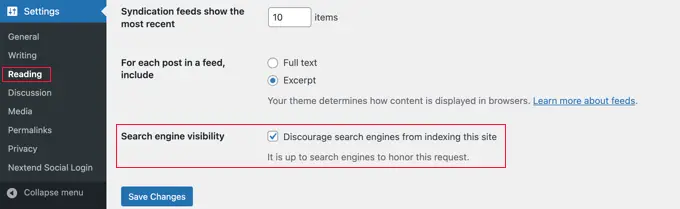
Diese Option ist normalerweise aktiviert, wenn sich Ihre Website im Aufbau befindet oder in den Wartungsmodus versetzt wird.
2. Decken Sie Crawling- und Indizierungsprobleme auf
Wenn Ihre Website für Suchmaschinen sichtbar ist, ist es wichtig zu überprüfen, ob Ihre Inhalte gecrawlt und indexiert werden.
Crawling ist der Prozess, bei dem Google, Bing und andere Suchmaschinen Ihre Website entdecken und verstehen. Indexierung ist der Prozess, bei dem Suchmaschinen Informationen über Ihre Website sammeln und speichern.
Eine einfache Möglichkeit, Crawling- und Indexierungsprobleme zu überprüfen, ist die Verwendung von Webmaster-Tools. Beispielsweise ist die Google Search Console ein kostenloses Tool von Google, das die Leistung Ihrer Website in den Suchergebnissen anzeigt, beim Aufdecken von Fehlern hilft und es Ihnen ermöglicht, Ihre Website bei Google einzureichen.
Wenn Sie sich nicht mit dem Webmaster-Tool verbunden haben, lesen Sie unsere Anleitung zum Hinzufügen einer WordPress-Site zur Google Search Console.
In der Google Search Console können Sie zum Bericht „Seiten“ gehen. Hier sehen Sie Seiten, die indiziert und nicht indiziert sind.
Als Nächstes können Sie nach unten zum Bericht „Warum Seiten nicht indexiert werden“ scrollen.
Die Google Search Console zeigt Ihnen Crawling- und Indexierungsfehler auf Ihrer Website und welche Seiten davon betroffen sind. Sie können diese Probleme dann beheben, damit Ihre Webseiten in den Google-Suchergebnissen erscheinen können.
Außerdem können Sie Indexierungs- und Crawling-Probleme für einzelne URLs überprüfen.
Geben Sie einfach den Seitenlink oben im URL-Inspektionstool ein. Die Google Search Console zeigt Ihnen dann einen Bericht darüber, ob die URL indexiert und bei Google ist.
Ist dies nicht der Fall, wird die Meldung „URL ist nicht bei Google“ angezeigt. Um dies zu beheben, können Sie auf die Schaltfläche „Indexierung anfordern“ klicken, damit Google Ihre Seite crawlen und indexieren kann.
3. Stellen Sie sicher, dass Ihre Website mit HTTPS sicher ist
Eine weitere wichtige Sache, die Sie aus Sicht des technischen SEO-Frameworks überprüfen sollten, ist, ob Ihre Website sicher ist oder nicht.
Google und andere Suchmaschinen bevorzugen Websites, die HTTPS verwenden, gegenüber Websites, die HTTP verwenden. Um Ihre Website zu sichern, benötigen Sie ein SSL-Zertifikat, um die Verbindung zwischen Ihrem Website-Server und dem Browser des Benutzers zu verschlüsseln.
Sie können dies überprüfen, indem Sie oben in der Suchleiste Ihres Browsers nach dem Schlosssymbol suchen.
Die meisten WordPress-Hosting-Unternehmen bieten jetzt kostenloses SSL mit all ihren Plänen an. Sie können Ihren Gastgeber fragen, ob er das anbietet.
Weitere Einzelheiten finden Sie in unserer Anleitung zum Umstellen Ihrer WordPress-Site von HTTP auf HTTPS.
4. Defekte Links finden und reparieren
Kaputte Links sind schlecht für das SEO-Framework Ihrer Website und wirken sich negativ auf Ihre Benutzererfahrung aus. Dies sind Links, die nicht mehr existieren und einen 404-Fehler zurückgeben.
Da Suchmaschinen-Crawler verschiedene Seiten Ihrer Website finden, indem sie internen Links folgen. Ein defekter Link kann sie davon abhalten, neue Inhalte zu entdecken. Daher wird Ihre Seite möglicherweise nicht in den Suchergebnissen indexiert.
Wenn ein Besucher auf einen Link klickt und die gesuchte Seite nicht finden kann, verlässt er möglicherweise Ihre Website.
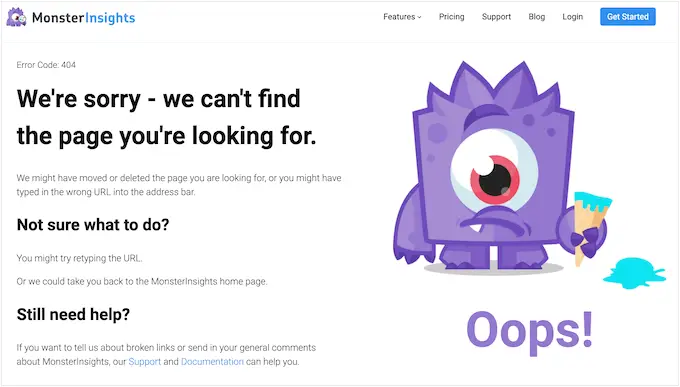
Mit All in One SEO (AIOSEO) können Sie defekte Links auf Ihrer WordPress-Website einfach finden und reparieren.
Es bietet einen leistungsstarken Weiterleitungsmanager, mit dem Sie 404-Fehler auf Ihrer Website nachverfolgen können, und mit dem Sie dauerhafte 301-Weiterleitungen einrichten können, um defekte Links zu beheben.
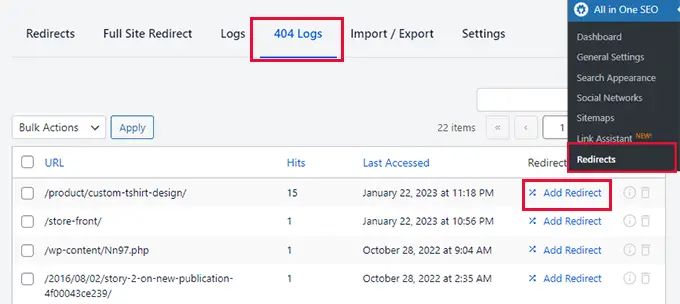
Um mehr zu erfahren, kannst du unserer ausführlichen Anleitung folgen, wie du defekte Links in WordPress findest und behebst.
5. Suchen Sie nach doppelten Versionen Ihrer Website
Wichtig ist, dass Google und andere Suchmaschinen nur eine Version Ihrer Website indexieren.
Ihre Website kann verschiedene Versionen haben, aber alle sollten auf eine Version verweisen. Beispielsweise können Sie eine Website haben, die eine www- und eine Nicht-www-Version oder eine HTTP- und eine HTTPS-Version hat:
https://www.example.com
https://example.com
http://www.example.com
http://example.com
Unabhängig davon, ob Sie sich für eine www- oder eine nicht-www-Version entscheiden, sollten alle URLs auf die primäre WordPress-URL umleiten. Andernfalls betrachtet Google jede Version als eine andere Website.
Dies kann sich negativ auf Ihr gesamtes SEO-Ranking auswirken. Suchmaschinen wissen nicht, welche Version indexiert werden soll, und es könnte zu Problemen mit doppelten Inhalten kommen.
Sie können die primäre URL für Ihre Website überprüfen, indem Sie im WordPress-Dashboard zu Einstellungen » Allgemein gehen. Sehen Sie sich als Nächstes die Webadresse in den Feldern „WordPress-Adresse (URL)“ und „Site-Adresse (URL)“ an.
Mit AIOSEO können Sie automatisch die richtige kanonische URL in Ihrem Website-Header festlegen, sodass Suchmaschinen Ihre Präferenz kennen.
6. Verwenden Sie SEO-freundliche URL-Strukturen
Nachdem Sie eine primäre URL für Suchmaschinen zum Indexieren festgelegt haben, können Sie nun die URL-Struktur Ihrer Website überprüfen.
Die URL-Struktur spielt eine wichtige Rolle in Ihrem SEO. Eine SEO-freundliche URL-Struktur hilft Google, Bing und anderen Suchmaschinen, Ihre Seiten einfach zu crawlen und Ihre Inhalte zu verstehen.
Hier ist ein Beispiel für eine schlechte URL-Struktur:
https://www.example.com/category.php?id=42012
Stattdessen sollten Sie URLs verwenden, die den Inhalt beschreiben, wie zum Beispiel:
https://www.example.com/blog/how-to-start-a-wordpress-website
Sie können SEO-freundliche URLs erstellen, indem Sie sicherstellen, dass sie kurz und aussagekräftig sind. Vergessen Sie außerdem nicht, ein Schlüsselwort in die Permalinks aufzunehmen, verwenden Sie Bindestriche, um Wörter zu trennen, halten Sie alle Wörter in Kleinbuchstaben und verwenden Sie keine Stoppwörter.
Profi-Tipp: Fügen Sie auch keine Zahlen in Ihre URL-Slugs ein. Auf diese Weise können Sie Ihre Inhalte in Zukunft aktualisieren
7. Stellen Sie sicher, dass Ihre Website für Mobilgeräte geeignet ist
Der nächste Punkt in der Checkliste des technischen SEO-Frameworks besteht darin, sicherzustellen, dass Ihre WordPress-Site mobil reagiert.
Da Google jetzt mobil ist, wird es jetzt die mobile Version Ihrer Website anstelle der Desktop-Version indizieren.
Sie können die Reaktionsfähigkeit Ihrer Website für Mobilgeräte mit dem kostenlosen Google-Tool zum Test auf Optimierung für Mobilgeräte überprüfen.
Geben Sie einfach Ihre Website-URL ein und klicken Sie auf die Schaltfläche „URL testen“.

Das Tool zeigt dann Ergebnisse für Ihre Website an. Sie können sehen, ob es für Mobilgeräte bereit ist oder nicht.
Wenn Ihre Website nicht für Mobilgeräte geeignet ist, können Sie zunächst zu einem responsiven WordPress-Theme wechseln.
Sie können auch unserer Anleitung folgen, wie Sie Ihr WordPress-Theme ändern können, ohne Daten oder Datenverkehr zu verlieren.
8. Überprüfen Sie die Geschwindigkeit Ihrer Website und verbessern Sie die Leistung
Die Geschwindigkeit Ihrer Website ist auch ein entscheidender Teil Ihres technischen WordPress-SEO-Frameworks. Google verwendet die Seitenladegeschwindigkeit als Ranking-Faktor und ordnet schnell ladende Websites höher ein als langsam arbeitende Websites.
Sie können die Ladezeit der Website überprüfen, indem Sie einen Website-Geschwindigkeitstest durchführen. Sie können beispielsweise MonsterInsights verwenden, das beste Google Analytics-Plugin, das einen Website-Geschwindigkeitsbericht in Ihrem WordPress-Dashboard anzeigt.
Sie müssen zuerst Google Analytics mit MonsterInsights auf Ihrer WordPress-Site installieren.
Danach können Sie von Ihrem WordPress-Admin-Panel aus zur Seite Insights » Reports gehen. Als nächstes können Sie zur Registerkarte „Website-Geschwindigkeit“ gehen. Hier sehen Sie eine Gesamtpunktzahl für die Geschwindigkeit Ihrer Website für Desktop und Mobilgerät.
Der Bericht zeigt auch andere Metriken, die für die Messung Ihrer Website-Geschwindigkeit wichtig sind.
Wenn Sie nach unten scrollen, bietet MonsterInsights Empfehlungen und Benchmark-Ziele für jede Metrik, die Sie anstreben sollten.
Um die Ladezeit der Website zu verbessern, kannst du dir unseren ultimativen Leitfaden zur Steigerung der Geschwindigkeit und Leistung von WordPress ansehen.
Ein schneller Tipp, mit dem Sie die Geschwindigkeit Ihrer Website verbessern können, ist das Minimieren Ihrer CSS- und JavaScript-Dateien.
Der Begriff minimiert bedeutet, die Größe von Website-Dateien zu reduzieren, indem Leerzeichen, Linien und unnötige Zeichen entfernt werden. Wenn ein Benutzer Ihre Website besucht, werden verschiedene Dateien an den Browser des Benutzers gesendet, darunter CSS-, HTML- und JavaScript-Dateien.
Durch die Reduzierung der Dateigröße können Sie die Geschwindigkeit und Leistung der Website erheblich verbessern. Es gibt viele WordPress-Plugins und Hosting-Dienste, mit denen Sie CSS- und JavaScript-Dateien minimieren können, wie WP Rocket und SiteGround.
Weitere Informationen finden Sie in unserem Leitfaden zum Minimieren von CSS- und JavaScript-Dateien in WordPress.
9. Verbessern Sie Ihre interne Linkstruktur und entfernen Sie verwaiste Seiten
Interne Links spielen eine wichtige Rolle im technischen SEO-Rahmen Ihrer Website. Suchmaschinen belohnen Websites, die eine ordentliche interne Linkstruktur ohne zu viele verwaiste Seiten haben.
AIOSEO verfügt über einen leistungsstarken SEO-Link-Assistenten, der es Ihnen leicht macht, Link-Möglichkeiten zu entdecken und den Prozess sogar für Sie zu automatisieren.
Es ist das beste interne Link-Plugin für WordPress, das die Links auf Ihrer WordPress-Website durchsucht und einen detaillierten Bericht liefert. Sie können die Anzahl der internen Links, ausgehenden Links und Affiliate-Links für jeden Beitrag und jede Seite sehen.
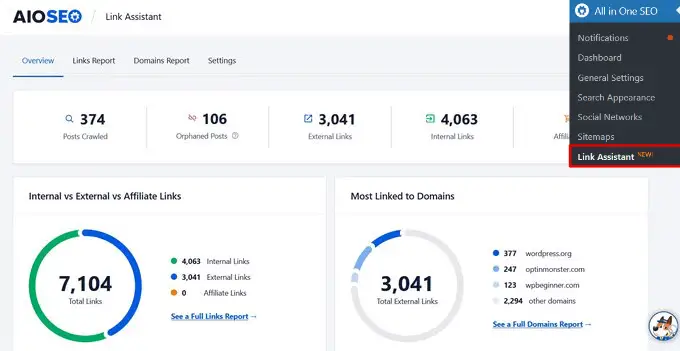
Sie können alle Linkvorschläge an einem Ort sehen, und es kann sogar automatisch zurückgehen und interne Links in Ihren älteren Beiträgen mit einem einzigen Klick hinzufügen.
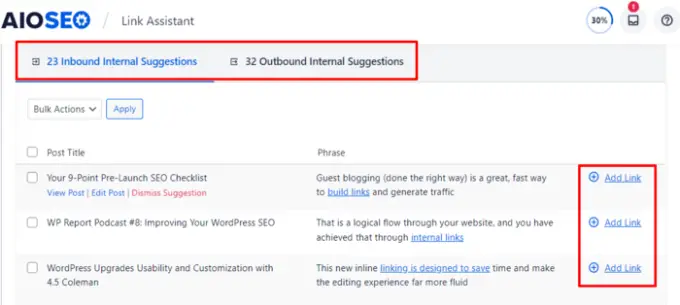
10. Generieren Sie XML-Sitemaps und übermitteln Sie sie an Suchmaschinen
Ein weiterer wichtiger Teil des technischen SEO-Frameworks besteht darin, Suchmaschinen das Auffinden Ihrer Inhalte zu erleichtern. Eine Möglichkeit, dies zu tun, besteht darin, eine XML-Sitemap zu erstellen.
Es informiert Suchmaschinen über die wichtigen Seiten Ihrer Website. Auf diese Weise können Suchmaschinen-Bots Ihre Website schneller crawlen und Ihre Inhalte indexieren. Obwohl eine Sitemap Ihre Rankings nicht verbessert, verbessert sie den gesamten Crawling- und Indexierungsprozess.
Sie können die Sitemap mit AIOSEO erstellen und anpassen. Das Plugin generiert bei Aktivierung automatisch eine Sitemap. Außerdem können Sie damit eine Video-Sitemap, eine Nachrichten-Sitemap, eine HTML-Sitemap und eine RSS-Sitemap erstellen.
Sobald Sie eine Sitemap erstellt haben, können Sie sie mit deren Webmaster-Tools an verschiedene Suchmaschinen übermitteln.
Beispielsweise bietet die Google Search Console die Möglichkeit, die Sitemap-URL einzugeben und an die Suchmaschine zu senden. Weitere Informationen finden Sie in unserem Leitfaden zum Einreichen Ihrer Website bei Suchmaschinen.
Auf ähnliche Weise können Sie Ihre Website auch zum Bing Webmaster Tool hinzufügen und dann eine XML-Sitemap einreichen, um das Crawling und die Indexierung zu verbessern.
11. Verwenden Sie Schema-Markup für Rich Snippets
Das nächste technische SEO-Framework-Element, das Sie überprüfen sollten, ist Schema-Markup. Es hilft Suchmaschinen, Ihre Inhalte besser zu verstehen und wie sie in den Suchergebnissen erscheinen.
Sie können Schema-Markup für Rezepte, Rezensionen, Veranstaltungen, Organisationen, FAQs, Blog-Posts, Produktseiten, mehrere Standorte für lokale Unternehmen und mehr verwenden.
Suchmaschinen können diese Informationen verwenden und reichhaltige Ergebnisse anzeigen. Es hilft auch bei der Erfassung von Google Featured Snippets, die die organischen Klicks und den Traffic erhöhen können.
So zeigt Google beispielsweise Rezepte, Zutaten, Bewertungen, Kochzeit und andere Informationen für Blog-Posts an, die ein Rezeptschema-Markup verwenden.
Mit AIOSEO können Sie ganz einfach ein Schema-Markup in WordPress und WooCommerce hinzufügen.
Das Plugin lässt Sie den Schematyp abhängig von Ihrem Inhalt auswählen und kümmert sich um den Rest.
Mit AIOSEO können Sie mithilfe der benutzerdefinierten WordPress-Schema-Generatorfunktion auch vollständig benutzerdefinierte Schema-Markups basierend auf Ihren Anforderungen hinzufügen. Dies kann Ihnen dabei helfen, Sternebewertungen und andere Rich Snippets in Google zu erhalten.
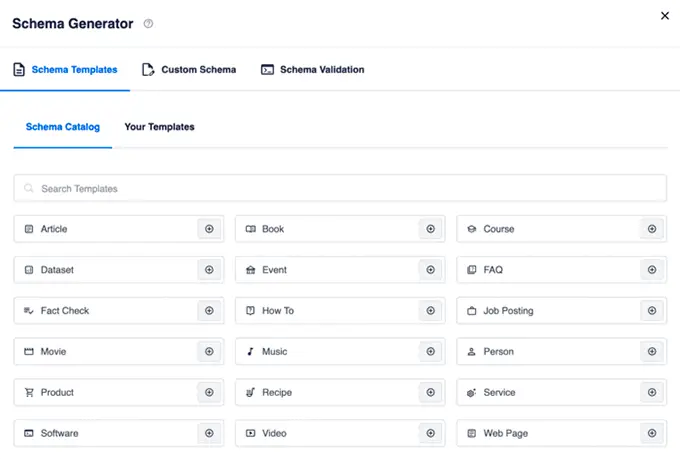
12. Optimieren Sie Ihre Robots.txt-Datei für SEO
Robots.txt ist eine Textdatei, die Anweisungen für Suchmaschinen-Bots zum Crawlen Ihrer Website enthält. Sie können beim Crawlen feststellen, welche Seiten gecrawlt und welche Seiten übersprungen werden sollen.
So würde eine robots.txt-Datei für eine WordPress-Seite aussehen:
User-Agent: *
Allow: /wp-content/uploads/
Disallow: /wp-admin/
Disallow: /readme.html
Disallow: /refer/
Sitemap: http://www.example.com/post-sitemap.xml
Sitemap: http://www.example.com/page-sitemap.xml
Das Hinzufügen einer robots.txt-Datei hilft, das Crawling-Kontingent zu sparen. Ein Suchmaschinen-Crawler durchsucht während einer Sitzung eine bestimmte Anzahl von Seiten. Wenn sie das Crawlen aller Seiten Ihrer Website nicht abschließen, setzen sie das Crawlen in der nächsten Sitzung fort.
Dies kann die Indizierung Ihrer Inhalte verlangsamen und sie erscheinen mit einiger Verzögerung in den Suchergebnissen. Deshalb ist die Optimierung der robots.txt-Datei ein wichtiger Bestandteil des technischen SEO-Frameworks.
Sie können unnötige Seiten wie den WordPress-Adminbereich, den Themenordner, Plugin-Dateien und mehr verbieten. Auf diese Weise können Sie das Crawling-Kontingent sparen und Suchmaschinen-Bots ermöglichen, noch mehr Seiten zu crawlen.
Andererseits können Sie Sitemaps und andere wichtige Seiten zur robots.txt hinzufügen. Auf diese Weise werden Suchmaschinen sie so schnell wie möglich crawlen und indizieren.
Eine einfache Möglichkeit, die robots.txt-Datei zu optimieren, ist die Verwendung von AIOSEO. Sie können benutzerdefinierte robots.txt mit dem Plugin aktivieren und Regeln hinzufügen, um Suchmaschinen das Crawlen zu erlauben oder zu verbieten.
Um mehr zu erfahren, lesen Sie bitte unseren Leitfaden zur Optimierung Ihrer WordPress robots.txt für SEO.
13. Stellen Sie sicher, dass Google Ihre Website nicht für Malware kennzeichnet
Ein weiterer wichtiger Punkt auf der technischen SEO-Checkliste besteht darin, sicherzustellen, dass Ihre Website nicht von Google wegen Malware oder unerwünschter Software gekennzeichnet wird.
Wenn Ihre Website ein Sicherheitsrisiko für Benutzer darstellt, zeigt Google die folgende Warnmeldung an:
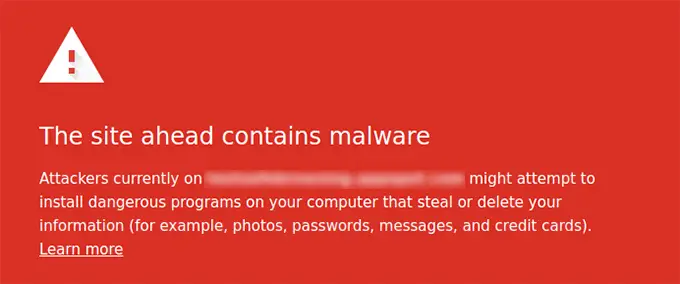
Das kann wirklich schlecht für dein WordPress-SEO sein. Es hält Menschen davon ab, Ihre Website zu besuchen, und wirkt sich auf Ihre Rankings und den gesamten Website-Traffic aus.
Um auf Ihrer Website nach schädlichen Dateien zu suchen, können Sie einen WordPress-Sicherheitsscanner verwenden. Bei WPBeginner verwenden wir Sucuri, da es das beste WordPress-Firewall- und Sicherheits-Plugin ist. Es sucht nach Schwachstellen wie Malware, Spam-Injektion, bösartigem Code und hilft bei der Bereinigung der Website.
Sie können sich auch unseren Leitfaden ansehen, wie Sie den Fehler „Diese Website enthält schädliche Programme“ in WordPress beheben, wenn Google Ihre Website für Malware kennzeichnet.
14. Verwenden Sie serverseitiges Rendering im Vergleich zu clientseitigem Rendering
Eine weitere Best Practice für technisches SEO ist sicherzustellen, dass das JavaScript Ihrer Website auf der Serverseite und nicht auf der Clientseite gerendert wird.
Beim serverseitigen Rendern werden die JavaScript-Dateien auf dem Website-Server gerendert. Beim clientseitigen Rendern werden die JavaScript-Dateien im Browser des Benutzers gerendert.
Clientseitiges Rendering ist schlecht für die Benutzererfahrung und SEO Ihrer Website. Die gesamte Last des Ladens Ihrer Website fällt schnell auf den Besucher. Außerdem verwenden Suchmaschinen-Bots JavaScript-Ressourcen zum Crawlen und Indizieren Ihrer Inhalte. Dies könnte dazu führen, dass JavaScript-Inhalte von Crawlern übersehen und nicht in den Suchmaschinenindex aufgenommen werden.
Mit serverseitigem Rendering sorgt Ihr Website-Server dafür, dass alles schnell geladen wird. Auf diese Weise erhalten Sie eine bessere Benutzererfahrung, eine schnellere Seitenladegeschwindigkeit und verringern das Risiko, dass Inhalte bei der Indexierung übersehen werden.
Eine Möglichkeit sicherzustellen, dass JavaScript auf dem Server Ihrer Website gerendert wird, besteht darin, einen Website-Geschwindigkeitstest durchzuführen. Wenn die Geschwindigkeit Ihrer Website niedrig ist, könnte dies an diesem Problem liegen. Sie können sich auch gecrawlte Seiten in der Google Search Console ansehen und sehen, ob Google beim Crawlen Inhalte übersehen hat. Wenn dies der Fall ist, könnte dies an JavaScript-bezogenen SEO-Problemen liegen.
Das ist es. Sie haben es bis zum Ende der Liste geschafft. Sie müssen nicht jeden einzelnen Punkt des technischen SEO-Frameworks auf einmal durchgehen. Gehen Sie einfach Schritt für Schritt vor und arbeiten Sie sich durch die Liste.
Wir hoffen, dass dieser Artikel Ihnen dabei geholfen hat, mehr über das technische WordPress-SEO-Framework zu erfahren. Vielleicht möchten Sie auch unseren Vergleich der besten Keyword-Recherche-Tools und unsere bewährten Tipps zur Steigerung Ihres Blog-Traffics sehen.
Wenn Ihnen dieser Artikel gefallen hat, dann abonnieren Sie bitte unseren YouTube-Kanal für WordPress-Video-Tutorials. Sie finden uns auch auf Twitter und Facebook.
